当一些网友发现自己电脑硬盘分区单一而不好分类管理时,想要对win7进行分区的操作,有的去下载分区软件,有的会请高手帮忙,甚至花钱请人给分区。其实没有这么麻烦,小编给大家分享一篇使用分区工具对win7进行分区的操作,看完便明白如何对win7进行分区。
新计算机想要首次安装win7系统,或者计算机换了新硬盘需要重新安装win7系统,硬盘没有分区,计算机无法从硬盘启动,那么怎么去给win7分区?使用什么分区工具易操作呢?下面小编就跟说说大家使用win7分区工具分区win7的操作步骤。
win7分区工具图文教程
首先,下载并安装DiskGenius分区工具

win7(图1)
运行DiskGenius选择所需要分区的硬盘。选中所需要分区的硬盘

win7(图2)
鼠标放在所要分区的硬盘上面,鼠标右击会出现硬盘操作的选择菜单。

win7(图3)
选择快速分区(F6),点击进入快速分区模式,

win7(图4)
选择所需要分区的数目或手动选择硬盘分区数目,并“重建引导记录”保持不变。

win7(图5)
选定:硬盘主分区默认不变。执行下一步。
小编教你电脑ie浏览器修复
平时电脑用得多的网民朋友们,也会遇到过浏览器出现故障的问题,要么打开网页特别慢,要么视频无法打开,要么图片显示不出来.遇到这种问题我们该怎么办呢?我们可以将ie一下就好了.下面就是ie浏览器的操作教程了.

win7(图6)
鼠标点击,键盘修改硬盘主分区的容量(根据硬盘的大小选择合适的容量)一般建议至少为20g的容量。

win7(图7)
修改分区数目的容量大小。并点击其它分区容量空白处,自动调整全部容量

win7(图8)
设置分区容量完毕,点击确定。
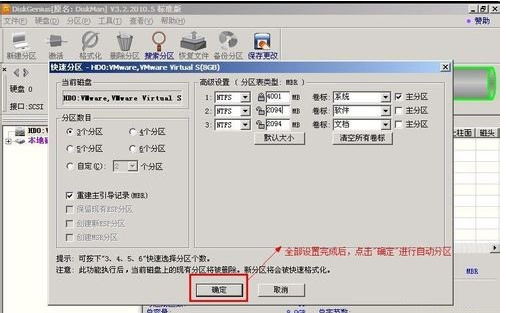
win7(图9)
分区开始,等待分区完成

win7(图10)
最后分区完成,可以查看分区结果。

win7(图11)
以上就是win7分区工具DiskGenius的使用教程了。
老毛桃U盘启动盘制作工具下载
如今,U盘的作用不局限于是存储数据,也广泛用于重装系统领域通过工具的一键制作,重装系统不是梦,小编也得到过U盘启动盘带来的福利,于是就顺势编写了一篇U盘与大家分享.






